我知道可以像下图中“关闭所有文档”选项那样将图像添加到
ToolStripMenuItem:
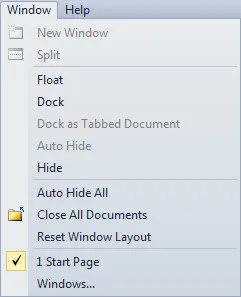
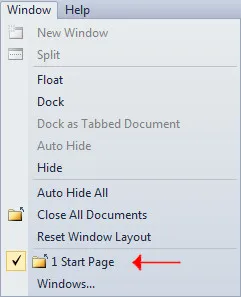
编辑:感谢大家的回答!周末后我会接受一个。
ToolStripMenuItem:
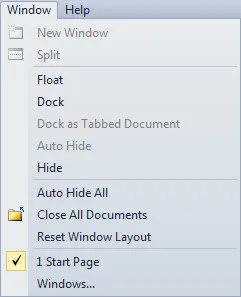
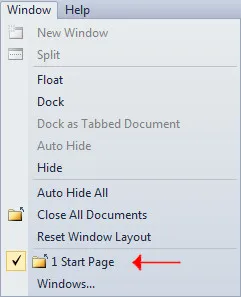
编辑:感谢大家的回答!周末后我会接受一个。
您需要使用一些自定义绘制。有几种实现方式,但我想介绍一下使用自定义ToolStripRenderer的方法。以下只是演示代码,您可以自行改进。为了方便起见,我将每个内部图像保存在相应的项目的Tag中:
public class CustomRenderer : ToolStripProfessionalRenderer
{
int innerImagePadding = 2;
protected override void OnRenderItemText(ToolStripItemTextRenderEventArgs e) {
Image img = e.Item.Tag as Image;
if(img == null) base.OnRenderItemText(e);
else {
e.Graphics.DrawImage(img, e.Item.ContentRectangle.Left + e.Item.Bounds.Height + innerImagePadding,
e.Item.ContentRectangle.Top + innerImagePadding,
Math.Max(1, e.Item.ContentRectangle.Height - innerImagePadding*2),
Math.Max(1, e.Item.ContentRectangle.Height - innerImagePadding*2));
Rectangle textRect = new Rectangle(e.Item.ContentRectangle.Left + e.Item.Bounds.Height*2,
e.Item.ContentRectangle.Top +1,
e.TextRectangle.Width,
e.TextRectangle.Height);
e.Graphics.DrawString(e.Text, e.TextFont, new SolidBrush(e.TextColor), textRect);
}
}
}
//Usage
ContextMenuStrip cm = new ContextMenuStrip();
cm.Items.Add(new ToolStripMenuItem("Clear all", myImage) {Tag = myImage});
cm.Items.Add(new ToolStripMenuItem("Remove all", myImage){Tag = myImage});
this.ContextMenuStrip = cm; //set the ContextMenuStrip for the form
//set the custom Renderer
cm.Renderer = new CustomRenderer();
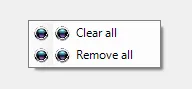
你无法在设计器中完成此操作,但你可以将父级DropDown属性转换为ToolStripDownDownMenu项,以访问Show属性并显示额外的边距:
public Form1() {
InitializeComponent();
((ToolStripDropDownMenu)FileMenuItem.DropDown).ShowCheckMargin = true;
((ToolStripDropDownMenu)FileMenuItem.DropDown).ShowImageMargin = true;
}
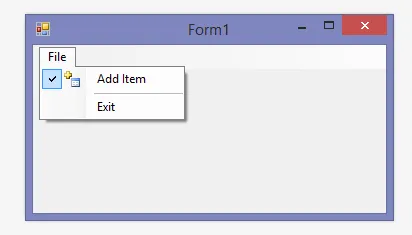
paint事件在控件的任何位置绘制任何内容。例如 -void myToolStripMenuItem1_Paint(object sender, PaintEventArgs e)
{
e.Graphics.DrawImage(Image.FromFile("open_icon.jpg"), 0, 0);
}
在标准的.NET API中没有一个控件具有这个功能,因此您必须自己编写它作为一个新功能。
然而,根据您想要使用这个“新”功能的频率,可能有有效的实现方法。我认为一个可行的解决方案是利用这些图像具有固定大小的事实,并相应地缩进文本。
考虑以下方法:
using System.Drawing;
const string MENU_TEXT_INDENT = " ";
private void MenuItemWithImage_Paint(Object sender, PaintEventArgs e) {
ToolStripMenuItem menuItem = sender as ToolStripMenuItem;
if (!menuItem.Text.StartsWith(MENU_TEXT_INDENT)) {
menuItem.Text = menuItem.Text.Insert(0, MENU_TEXT_INDENT);
}
Image img = menuItem.Image;
e.Graphics.DrawImage(img, new Point(0, 0));
menuItem.Refresh(); // May be needed to reflect changes - try without though!
}
Paint事件,则应该可以正常工作。(您可能需要更多或更少的空格-我自己没有测试过)